ایک ESIM – ایپل امداد (CA) کے ساتھ ڈبل سم کا استعمال ، آئی فون ESM کے الفاظ – ایپل امداد (CA)
آئی فون ESM کے بارے میں
اگر آپ نے ریاستہائے متحدہ میں آئی فون 14 ماڈل خریدا ہے تو ، آپ کا آئی فون ESIM کارڈ کے ساتھ چالو ہوجائے گا. آپریٹر کی ESIM خدمات کا استعمال کرتے ہوئے اپنے ESIM کارڈ کو چالو کرنے کے لئے ، ESIM یا کسی اور ایکٹیویشن کے طریقہ کار کی تیز رفتار منتقلی ، اپنے آئی فون کو آن کریں اور اسکرین پر دکھائی گئی ہدایات پر عمل کریں۔.
ESIM کارڈ کے ساتھ ڈبل سم کا استعمال
ایک ESIM کارڈ ایک ڈیجیٹل سم کارڈ ہے جو آپ کو جسمانی نینو سم کارڈ استعمال کیے بغیر اپنے آپریٹر کے ساتھ سیل پیکیج استعمال کرنے کی اجازت دیتا ہے۔. ڈبل سم کو تشکیل دینے اور استعمال کرنے کا طریقہ معلوم کریں. 1
ڈبل سم کو کس طرح استعمال کریں?
- اپنے کام کے لئے ایک نمبر اور اپنی نجی کالوں کے لئے دوسرا استعمال کریں.
- بیرون ملک سفر کرتے وقت مقامی ڈیٹا پیکیج شامل کریں.
- وائس اوور اور ایک علیحدہ ڈیٹا پیکیج استعمال کریں.
آپ صوتی کالز اور فیس ٹائم بنا سکتے ہیں اور وصول کرسکتے ہیں ، اور اپنے دو فون نمبروں کے ساتھ iMessage کے ساتھ SMS اور MMs کی شکل میں پیغامات بھیج اور وصول کرسکتے ہیں۔. 2 آپ کا آئی فون ایک ہی وقت میں موبائل ڈیٹا کے ایک ہی نیٹ ورک سے رابطہ کرسکتا ہے.
اگر آپ آئی فون 12 ، آئی فون 12 منی ، آئی فون 12 پرو یا آئی فون 12 پرو میکس پر دو سم کارڈ کے ساتھ 5 جی استعمال کرنا چاہتے ہیں تو ، iOS 14 کو یقینی بنائیں۔.5 یا بعد کا ورژن.
تمہیں کیا چاہیے
- ایک آئی فون ایکس ، آئی فون ایکس ایس میکس ، آئی فون ایکس آر یا اس کے بعد کا ماڈل آئی او ایس 12 کے تحت کام کرتا ہے.1 یا بعد میں
- ایک موبائل آپریٹر جو ESIM سروس پیش کرتا ہے
اگر آپ دو مختلف آپریٹرز استعمال کرنا چاہتے ہیں تو آپ کو اپنے آئی فون کو غیر مقفل کرنے کی ضرورت ہے. اگر آپ کا فون لاک ہے تو ، آپ کو ایک ہی آپریٹر سے دو پیکیج استعمال کرنا ہوں گے. اگر آپ کا پہلا سم کارڈ سی ڈی ایم اے آپریٹر کے ذریعہ آپ کو بھیجا گیا تھا تو ، آپ کا دوسرا کارڈ اس قسم کے نیٹ ورک کی حمایت نہیں کرے گا۔. مزید معلومات کے ل your اپنے آپریٹر سے رابطہ کریں.
اگر آپ کے پاس کوئی پیشہ ور یا کاروباری موبائل پلان ہے تو ، اپنی کمپنی کے منتظم سے معلوم کریں کہ آیا اس خصوصیت کا خیال رکھا گیا ہے یا نہیں.
- اپنے آئی فون پر ایک اور سیل پیکیج تشکیل دیں
- دو فون نمبر استعمال کریں
- ڈبل سم کے ریاستی شبیہیں کے بارے میں مزید معلومات حاصل کریں
- اپنے موبائل ڈیٹا نمبر میں ترمیم کریں
- موبائل ڈیٹا کی ترتیبات کا نظم کریں
- ESIM کو حذف کریں
اپنے آئی فون پر ایک اور سیل پیکیج تشکیل دیں
تمام آئی فون ماڈل جو ESIM کارڈ کی حمایت کرتے ہیں وہ کئی ESIM کارڈوں سے لیس ہوسکتے ہیں اور ایک ہی وقت میں دو سم کے ساتھ ڈبل سم کا استعمال کرسکتے ہیں۔.
آپ جسمانی سم کارڈ اور ESIM کارڈ کا استعمال کرتے ہوئے ڈبل سم استعمال کرسکتے ہیں. آئی فون 13 ماڈل اور اس کے بعد کے ماڈل بھی دو فعال ESIM کی حمایت کرتے ہیں. جسمانی سم کارڈ کے بغیر آئی فون ماڈل دو فعال ESIM کی حمایت کرتے ہیں.

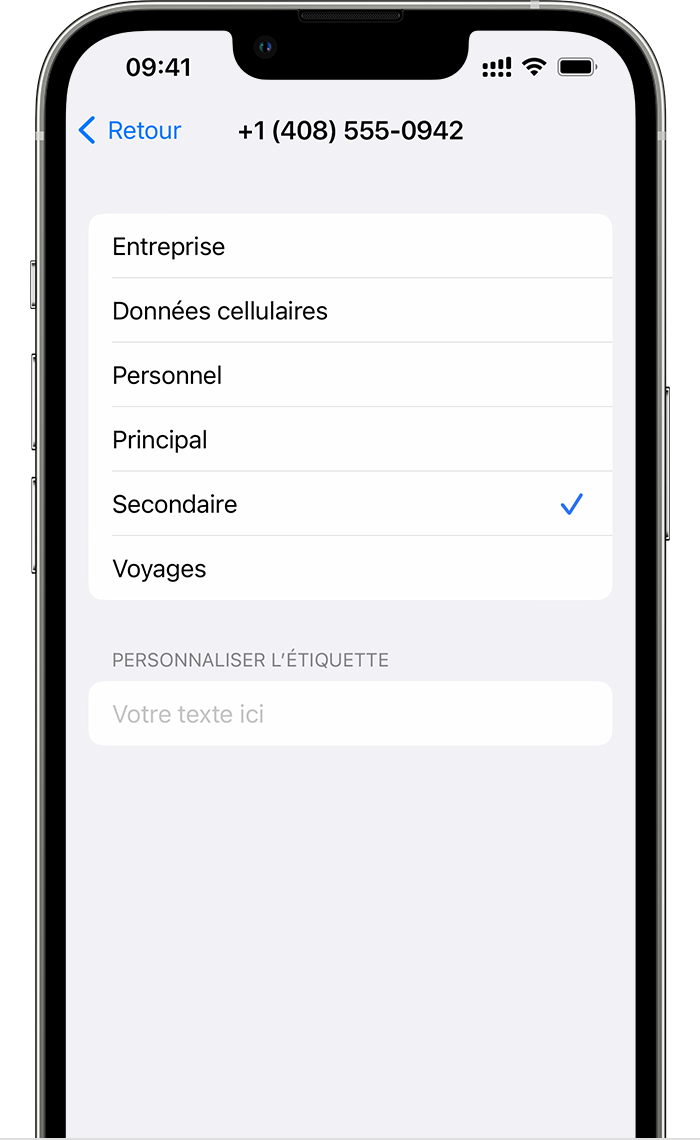
اپنے پیکیجوں کا نام بتائیں
ایک بار جب آپ ایک سیکنڈ چالو کرلیں تو اپنے دو پیکیج میں سے ہر ایک کو لیبل تفویض کریں. مثال کے طور پر آپ “پیشہ ور” اور دوسرے “عملہ” کا نام دے سکتے ہیں۔.
یہ لیبل آپ کو کال کرنے اور موصول کرنے اور پیغامات بھیجنے یا وصول کرنے کے لئے استعمال کرنے کے لئے فون نمبر منتخب کرنے کی اجازت دیں گے ، موبائل ڈیٹا کی ایک حد کی وضاحت کریں گے اور اپنے رابطوں کے لئے استعمال کرنے کے لئے فون نمبر کی وضاحت کریں گے۔.
اگر آپ اپنا خیال تبدیل کرتے ہیں تو ، ترتیبات پر جائیں ، سیلولر نیٹ ورک یا موبائل ڈیٹا کو ٹچ کریں ، پھر اس پیکیج کے مطابق نمبر کو چھوئے جس میں آپ نام میں ترمیم کرنا چاہتے ہیں۔. سیل پیکیج کا لیبل ٹیپ کریں اور نیا لیبل منتخب کریں یا ذاتی نوعیت کا لیبل درج کریں.

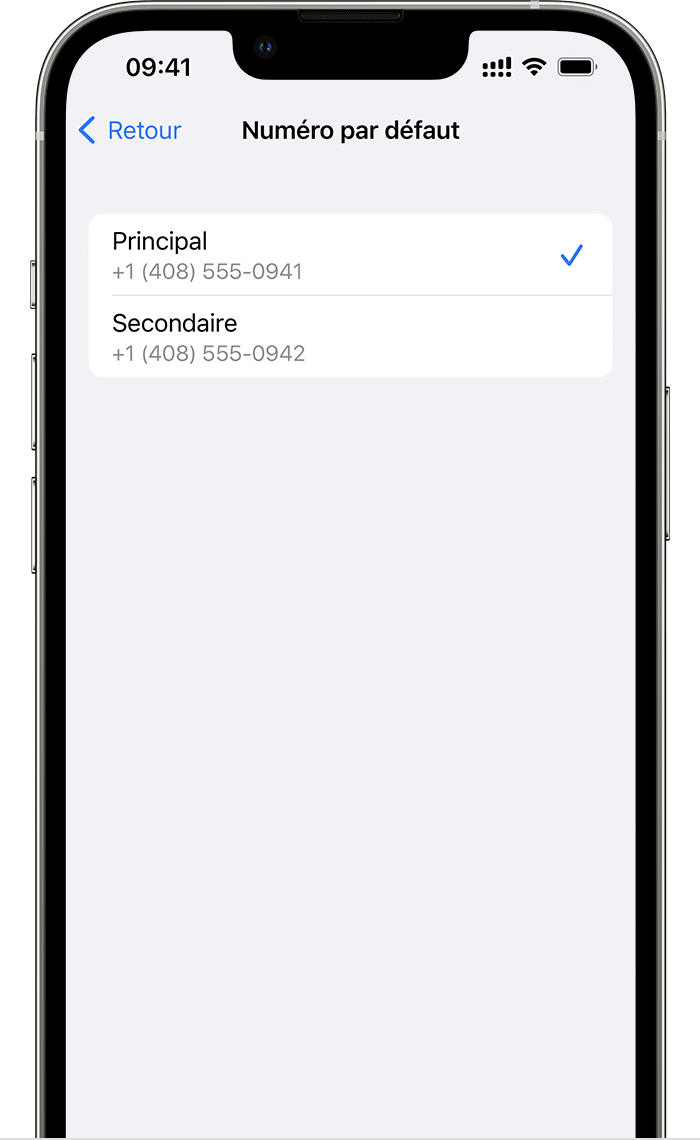
اپنے پہلے سے طے شدہ فون نمبر کی وضاحت کریں
جب آپ کال لیتے ہو یا کسی ایسے شخص کو پیغام بھیجیں جب آپ کے رابطہ ایپس میں ریکارڈ نہیں ہوتا ہے تو استعمال کرنے کے لئے ایک نمبر کا انتخاب کریں۔. سیل کے منصوبوں کو منتخب کریں جو آپ imessage اور فیس ٹائم کے لئے استعمال کرنا چاہتے ہیں. آپ نمبروں میں سے ایک یا دونوں کا انتخاب کرسکتے ہیں.
اس اسکرین پر ، صرف سیلولر ڈیٹا کے لئے استعمال ہونے والے پہلے سے طے شدہ فون نمبر یا نمبر منتخب کریں. اس کے بعد دوسرا نمبر آپ کا پہلے سے طے شدہ نمبر ہوگا. اگر آپ چاہتے ہیں۔.

کالوں ، پیغامات اور ڈیٹا کے لئے دو فون نمبر استعمال کریں
اب چونکہ آپ کے فون پر دو فون نمبر تشکیل دیئے گئے ہیں ، ان کو استعمال کرنے کا طریقہ یہ ہے کہ:

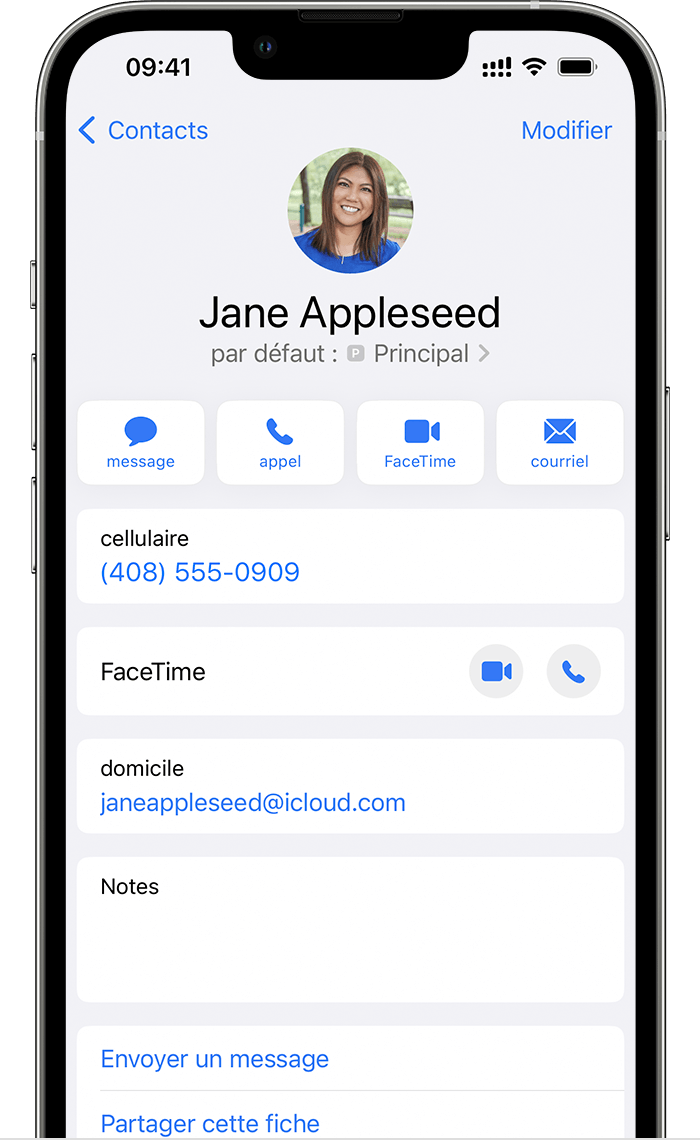
اپنے آئی فون کو استعمال کرنے کے لئے نمبر یاد رکھیں
ہر بار جب آپ اپنے رابطوں میں سے کسی کو فون کرتے ہیں تو آپ کو نمبر منتخب کرنے کی ضرورت نہیں ہے. آپ کا آئی فون آخری بار استعمال شدہ نمبر استعمال کرتا ہے جب آپ نے اس رابطہ کو بطور ڈیفالٹ کہا تھا. اگر آپ نے ابھی تک یہ رابطہ نہیں بلایا ہے تو ، آپ کا آئی فون آپ کا پہلے سے طے شدہ نمبر استعمال کرتا ہے. آپ یہ بھی اشارہ کرسکتے ہیں کہ دیئے گئے رابطے کے ساتھ کون سا نمبر استعمال کرنا ہے. مندرجہ ذیل کے طور پر آگے بڑھیں:
- رابطے کو چھوئے.
- پسندیدہ سیل پیکیج پر ٹیپ کریں.
- اس رابطے کے ساتھ استعمال کرنے کے لئے نمبر پر ٹیپ کریں.

کال کریں اور کال کریں
آپ اپنے دو فون نمبروں کے ساتھ فون کالز بنا اور وصول کرسکتے ہیں.
اگر آپ کے دوسرے فون نمبر کا آپریٹر وائی فائی کالز کی حمایت کرتا ہے تو ، جب کال جاری ہے تو آپ اپنے دوسرے نمبر پر آنے والی کالوں کا جواب دے سکتے ہیں۔. جب آپ کسی ایسی لائن پر مواصلات میں ہوتے ہیں جسے سیلولر ڈیٹا کے لئے نامزد نہیں کیا گیا ہے تو ، آپ کو اپنی دوسری لائن پر آنے والی کالوں کو حاصل کرنے کے لئے سیلولر ڈیٹا کی اجازت کو چالو کرنا ہوگا۔. اگر آپ کال کو نظرانداز کرتے ہیں اور اپنے آپریٹر کو صوتی میل کی تشکیل کر چکے ہیں تو ، آپ کو ایک مس کال کی اطلاع موصول ہوتی ہے اور کال آپ کے وائس میل پر بھیج دی جاتی ہے۔. چیک کریں کہ آیا آپ کا آپریٹر وائی فائی کالز کی حمایت کرتا ہے اور آپ کا ڈیٹا سپلائر اضافی اخراجات یا سیلولر ڈیٹا کے استعمال کے اخراجات کا اطلاق کرتا ہے.
اگر آپ مواصلات میں ہیں اور آپ کی دوسری لائن کے لئے “کوئی خدمت نہیں” پیغام ظاہر ہوتا ہے تو ، اس سے یہ ظاہر ہوتا ہے کہ آپ کا آپریٹر وائی فائی کالز کی حمایت نہیں کرتا ہے یا آپ نے اس فعالیت کو چالو نہیں کیا ہے۔. 3 اس کا مطلب یہ بھی ہوسکتا ہے کہ سیلولر ڈیٹا کی اجازت کو اختیار دینے کا اختیار چالو نہیں ہے. اگر آپ پہلے ہی آن لائن ہیں تو ، آپ کے دوسرے فون نمبر پر آنے والی کالوں کو وائس میل پر بھیج دیا جاتا ہے ، بشرطیکہ آپ نے اسے اپنے آپریٹر میں تشکیل دیا ہو. 4 تاہم ، آپ کو اپنے ثانوی نمبر پر مس کال کے لئے کوئی اطلاع نہیں ملے گی. بھوک کال کی فعالیت ایک ہی فون نمبر پر آنے والی کالوں کے لئے کام کرتی ہے. کسی اہم کال سے محروم نہ ہونے کے ل you ، آپ کال ریفرل کو چالو کرسکتے ہیں اور تمام کالوں کو ایک نمبر سے دوسرے نمبر پر بھیج سکتے ہیں. اگر یہ خصوصیت پیش کی گئی ہے اور اگر اضافی اخراجات لاگو ہوتے ہیں تو اپنے آپریٹر سے چیک کریں.
آئی فون ESIM کے بارے میں
معلوم کریں کہ ایک ESIM کیا ہے ، اپنے آئی فون پر ESIM کو کس طرح تشکیل دیا جائے اور جسمانی سم کارڈ کو ESIM میں کیسے منتقل کیا جائے.
آئی فون پر ایک ESIM کیا ہے؟?
ایک ESIM ایک معیاری ڈیجیٹل سم کارڈ ہے جو آپ کو جسمانی سم کارڈ استعمال کیے بغیر اپنے آپریٹر کے ساتھ سیل پیکیج کو چالو کرنے کی اجازت دیتا ہے۔. آپ آئی فون پر آٹھ ESIM کارڈ یا اس سے زیادہ انسٹال کرسکتے ہیں اور ایک ہی وقت میں دو فون نمبر استعمال کرسکتے ہیں.
تمہیں کیا چاہیے
- آئی فون ایکس ایس ، آئی فون ایکس ایس میکس یا آئی فون ایکس آر یا اس کے بعد کا ماڈل
- ایک موبائل آپریٹر یا ورلڈ سروس فراہم کنندہ تلاش کریں جو ESIM کی حمایت کرتا ہے
- آپ کا نیا آئی فون وائی فائی نیٹ ورک سے منسلک ہونا چاہئے*.
آئی فون پر ایسیم کانٹینینٹل چین میں پیش نہیں کیا جاتا ہے. ہانگ کانگ اور مکاؤ میں ، کچھ آئی فون ماڈلز کے پاس ESIM کارڈ ہوتا ہے. ہانگ کانگ اور مکاؤ میں ، کانٹنےنٹل چین میں دو نانو سم کارڈ کے ساتھ ڈبل سم کے استعمال کے بارے میں مزید معلومات حاصل کریں۔. کانٹینینٹل چین میں سفر کرنے والے افراد کے لئے جو پری پیڈ ڈیٹا پیکیج خریدنے کے لئے ESIM استعمال کرنا چاہتے ہیں ، بہت سے عالمی خدمت فراہم کرنے والے یہ آپشن پیش کرتے ہیں.
* آئی فون 14 ماڈل جس میں ESIM کارڈ کے ساتھ صرف Wi-Fi نیٹ ورک کے بغیر چالو کیا جاسکتا ہے.

آئی فون پر ایک ESIM تشکیل دیں
اپنے ESIM کو تشکیل دینے کے لئے ، صرف اپنے آئی فون کو آن کریں اور اسکرین پر دکھائی گئی ہدایات پر عمل کریں.
اگر آپ کا آپریٹر ESIM خدمات یا ESIM ڈیٹا کی منتقلی کی حمایت کرتا ہے تو آپ اپنے آئی فون کو تشکیل دیتے وقت اپنے ESIM کارڈ کو چالو کرسکتے ہیں۔. اگر آپریٹر ESIM خدمات پیش کرتا ہے تو ، جب آپ اسے خریدتے ہیں تو یہ آپ کے فون کو ESIM کارڈ تفویض کرے گا. ESIM فاسٹ ٹرانسفر سروس آپ کو آپریٹر سے رابطہ کیے بغیر اپنے پرانے آئی فون سے سم ڈیٹا کو اپنے نئے آئی فون میں منتقل کرنے کی اجازت دیتی ہے۔. دونوں طریقے آپ کو اپنے آئی فون کو آن کرنے اور اسکرین پر ظاہر ہونے والی ہدایات پر عمل کرکے ترتیب کے دوران اپنے ESIM کارڈ کو چالو کرنے کی اجازت دیتے ہیں۔.
آپ ان اختیارات کو بعد میں ESIM کارڈ شامل کرنے یا منتقل کرنے کے لئے بھی استعمال کرسکتے ہیں. اگر یہ اختیارات دستیاب نہیں ہیں تو ، QR کوڈ یا اس کے آئی فون ایپ کا استعمال کرکے اپنے ESIM کارڈ کو چالو کرنے کے لئے اپنے آپریٹر سے رابطہ کریں.
اگر آپ نے ریاستہائے متحدہ میں آئی فون 14 ماڈل خریدا ہے تو ، آپ کا آئی فون ESIM کارڈ کے ساتھ چالو ہوجائے گا. آپریٹر کی ESIM خدمات کا استعمال کرتے ہوئے اپنے ESIM کارڈ کو چالو کرنے کے لئے ، ESIM یا کسی اور ایکٹیویشن کے طریقہ کار کی تیز رفتار منتقلی ، اپنے آئی فون کو آن کریں اور اسکرین پر دکھائی گئی ہدایات پر عمل کریں۔.

آئی فون پر آپریٹر کے ذریعہ ESIM ایکٹیویشن کا استعمال کریں
کچھ ورلڈ آپریٹرز اور سروس فراہم کرنے والے آپ کے آئی فون کو ترتیب کو آسان بنانے کے لئے ایک نیا ESIM تفویض کرسکتے ہیں. عام طور پر ایسا ہوتا ہے جب آپ ریاستہائے متحدہ میں ایپل اسٹور میں آپریٹر کے ذریعہ منسلک آئی فون خریدتے ہیں یا اپنے سیل پیکیج کی تفصیلات فراہم کرکے آپریٹر سے خریدتے ہیں۔. اگر خریداری کرتے وقت آپ کے آئی فون کو ESIM کارڈ دیا گیا ہے تو ، اسے آن کریں اور اپنے ESIM کو چالو کرنے کے لئے اسکرین پر دکھائی گئی ہدایات پر عمل کریں۔.
اگر آپ آئی فون پر جاتے ہیں (مثال کے طور پر ، اینڈروئیڈ فون سے) تو ، آپریٹر ایکٹیویشن سسٹم کے ذریعہ یا اپنے فون پر اپنے فون نمبر کو اپنے فون پر منتقل کرنے کے لئے یا آپ کے آپریٹر کے ذریعہ آپ کو فراہم کردہ کیو آر کوڈ کی اسکیننگ کے ذریعے اپنے فون نمبر کو اپنے فون پر منتقل کریں۔.
اگر آپ نے اپنے آئی فون کی تشکیل کے بعد ESIM کارڈ حاصل کرنے کے لئے اپنے آپریٹر سے رابطہ کیا ، اور آپریٹر کے ذریعہ ESIM ایکٹیویشن کو تشکیل دیا گیا ہے تو ، ان اقدامات پر عمل کریں:
- جب ظاہر ہوتا ہے تو سیلولر پیکیج کی اطلاع انسٹال کرنے کے لئے تیار تھپتھپائیں.
- ایڈجسٹمنٹ ایپ میں ، انسٹال سیل پیکیج کو تیار کرنے کے لئے تیار کریں.
- اسکرین کے نچلے حصے میں جاری رکھیں.
- اپنے آئی فون کو یہ چیک کرنے کے لئے کال کریں کہ آیا یہ سیلولر نیٹ ورک سے اچھی طرح سے جڑا ہوا ہے یا نہیں. اگر آپ کال نہیں کرسکتے ہیں تو ، اپنے آپریٹر سے رابطہ کریں.
- اگر آپ نے جو پیکیج چالو کیا ہے وہ آپ کے جسمانی سم کارڈ پر ایک جگہ لے لیتا ہے تو اسے ہٹا دیں. پھر اپنے آئی فون کو دوبارہ شروع کریں.

آئی فون میں فوری ESIM منتقلی کا استعمال کریں
کچھ آپریٹرز آپ کو اپنے پرانے آئی فون سے سم ڈیٹا کو اپنے نئے آئی فون میں ان سے رابطہ کرنے کی ضرورت کے بغیر منتقل کرنے کی اجازت دیتے ہیں۔. آپ اپنے موجودہ جسمانی سم کارڈ کو ESIM کارڈ میں بھی تبدیل کرسکتے ہیں.
اگر آپ کو اپنے موجودہ آئی فون تک رسائی حاصل نہیں ہے تو ، اپنے ESIM کو منتقل کرنے کے لئے اپنے آپریٹر سے رابطہ کریں.
اگر آپ کے آئی فون کی تشکیل کے دوران آپ کو اپنا سم منتقل کرنے کے لئے کہا جاتا ہے تو ، اپنے ڈیٹا کو اپنے جسمانی سم کارڈ سے کسی ESIM میں منتقل کرنے کے لئے اسکرین پر دکھائے جانے والے ہدایات پر عمل کریں۔. اگر آپ کو اپنے نئے آئی فون میں ایک سے زیادہ سم منتقل کرنے کی ضرورت ہے تو ، نیچے دیئے گئے مراحل کے بعد اپنے دوسرے سمز کو منتقل کریں.

سم فزیکل کارڈ یا ESIM کو اپنے پچھلے آئی فون سے ترتیب کے بعد اپنے نئے آئی فون میں منتقل کریں
- اپنے نئے آئی فون پر ، ترتیبات> سیلولر نیٹ ورک> پر جائیں سیل پیکیج شامل کریں.
- کسی دوسرے آلے سے منتقل کرنے کے لئے سیل پلان کا انتخاب کریں. اگر آپ کو نمبروں کی فہرست نظر نہیں آتی ہے تو ، “کسی دوسرے آلے سے منتقلی” کو ٹچ کریں۔. دونوں آلات میں iOS 16 یا بعد کا ورژن ہونا ضروری ہے.
- دیکھو اگر آپ کے پرانے آئی فون پر منتقلی کی تصدیق کے لئے ہدایات موجود ہیں. تصدیق کرنے کے لئے ، “منتقلی” کو چھوئے یا ، اگر آپ سے توثیق کا کوڈ پوچھا جاتا ہے تو ، آپ کے نئے آئی فون پر ظاہر ہونے والا کوڈ درج کریں۔.
- آپ کے نئے آئی فون پر سیل پیکیج کو چالو ہونے تک انتظار کریں. آپ کے نئے آئی فون پر سیل پیکیج کو چالو کرتے وقت آپ کا پرانا سم کارڈ غیر فعال ہے.
- اگر بینر ختم سیل پیکیج کی ترتیب آپ کے نئے آئی فون پر ظاہر ہوتا ہے تو اسے چھوئے. اس کے بعد آپ کو اپنے ESIM کارڈ کی منتقلی کے لئے اپنے سروس فراہم کرنے والے کے ویب پیج پر بھیج دیا جاتا ہے. اگر آپ کو مدد کی ضرورت ہو تو ، اپنے آپریٹر سے رابطہ کریں.
ایک ہی آئی فون پر جسمانی سم کو ESIM میں تبدیل کریں
اگر آپ کا آپریٹر اس آپشن کی حمایت نہیں کرتا ہے تو آپ اسی آئی فون پر کسی جسمانی سم کو ESIM میں تبدیل کرسکتے ہیں. مندرجہ ذیل کے طور پر آگے بڑھیں:
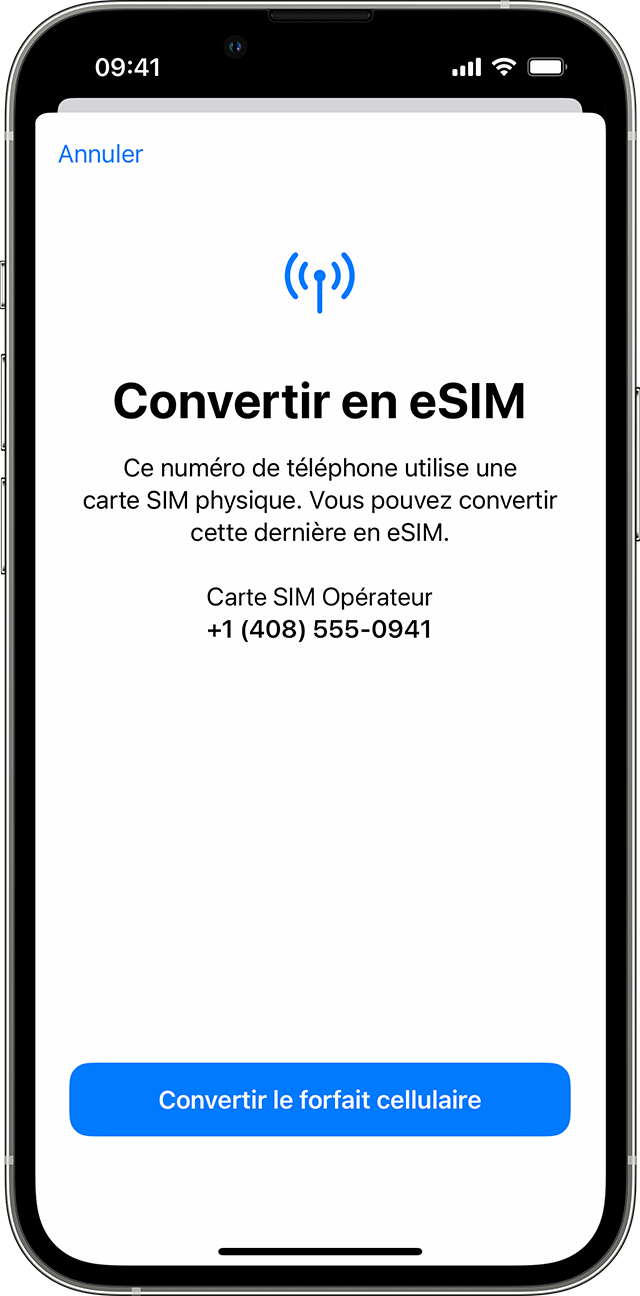
- اپنے آئی فون پر ، ترتیبات> سیلولر نیٹ ورک تک رسائی حاصل کریں.
- ٹچ ESIM میں تبدیل کریں.
اگر آپ “ESIM کو تبدیل کرنا” نہیں دیکھتے ہیں تو اس کا مطلب یہ ہے کہ آپ کا آپریٹر اس آپشن کی حمایت نہیں کرتا ہے. آپریٹر ایکٹیویشن سسٹم کے ذریعہ یا QR کوڈ کی اسکیننگ کے ذریعے اپنے فون نمبر کو اپنے جسمانی سم سے کسی ESIM میں منتقل کرنے کے لئے اپنے آپریٹر سے رابطہ کریں۔. - ٹچ سیل پیکیج کو تبدیل کریں.
- ٹچ ESIM میں تبدیل کریں.
- اپنے ESIM کارڈ کو چالو کرنے کا انتظار کریں. آپ کا پرانا سم کارڈ اسی لمحے سے غیر فعال ہے جب آپ کے فون پر سیل پیکیج چالو ہوجاتا ہے.
- اپنے آئی فون سے جسمانی سم کارڈ کو ہٹا دیں. پھر اپنے آئی فون کو دوبارہ شروع کریں.
ایک QR کوڈ کو بلٹ کریں یا آپریٹر کی ایپ کا استعمال کریں
اگر آپ کا آپریٹر ESIM ایکٹیویشن یا ESIM ریپڈ ٹرانسفر کی حمایت نہیں کرتا ہے تو ، آپ اس کے بجائے اپنے آپریٹر کے ذریعہ فراہم کردہ QR کوڈ کو اسکین کرسکتے ہیں.
اپنے آئی فون کی تشکیل کے دوران اپنے ESIM کو چالو کرنے کے لئے:
- “ڈیوائس کو تشکیل دیں” اسکرین پر ، “QR کوڈ استعمال کریں” کو ٹچ کریں۔.
- اسکرین پر دی گئی ہدایات پر عمل کریں.
ایک بار جب آپ نے اپنے آئی فون کو تشکیل دے دیا تو ESM کو چالو کرنے کے لئے ، QR کوڈ حاصل کرنے کے لئے اپنے آپریٹر سے رابطہ کریں. پھر مندرجہ ذیل اقدامات پر عمل کریں:
- کیمرہ ایپ کھولیں اور اپنے کیو آر کوڈ کو اسکین کریں.
- جب دکھائے جاتے ہیں تو پتہ لگائے گئے سیلولر پیکیج کی اطلاع کو چھوئے.
- اسکرین کے نچلے حصے میں جاری رکھیں.
- ٹچ ایک سیل پیکیج شامل کریں.
اگر کسی تصدیقی کوڈ سے ESIM کو چالو کرنے کی درخواست کی گئی ہے تو ، اپنے آپریٹر کے ذریعہ فراہم کردہ نمبر درج کریں.
اگر آپ کا آپریٹر ایپلی کیشن کے ذریعہ ESIM ایکٹیویشن کی حمایت کرتا ہے تو ، اپنے آپریٹر کی ایپ کو ایپ اسٹور میں ڈاؤن لوڈ کریں اور ہدایات پر عمل کریں.

اگر ضروری ہو تو ESM سے SASM کی معلومات دستی طور پر
- ESIM کی تفصیلات حاصل کرنے کے ل your اپنے آپریٹر سے رابطہ کریں جس کی آپ کو داخل ہونے کی ضرورت ہے.
- رسائی ایڈجسٹمنٹ.
- سیل نیٹ ورک یا موبائل ڈیٹا کو ٹچ کریں.
- ٹچ ایک سیل پیکیج شامل کریں.
- اپنے آئی فون اسکرین کے نیچے “معلومات دستی طور پر درج کریں” پر تھپتھپائیں.

اورجانیے
- اگر آپ کسی ESIM کو تشکیل نہیں دے سکتے ہیں.
- اگر ضروری ہو تو ، اپنے ESIM کو مٹا دیں.
- ESIM کے ساتھ ڈبل سم کارڈ کے استعمال کے بارے میں مزید معلومات حاصل کریں.
- موبائل آپریٹرز اور ورلڈ سروس فراہم کرنے والے تلاش کریں جو ESIM سروس پیش کرتے ہیں.
- اپنے آئی فون کے ساتھ بیرون ملک سفر کے دوران ESIM کا استعمال کریں.
آئی فون کے ESIM کے بارے میں
معلوم کریں کہ ESIM کیا ہے ، اپنے آئی فون پر ESIM کو کس طرح تشکیل دیں اور جسمانی سم کارڈ کو ESIM میں کیسے تبدیل کریں.
آئی فون کا ESIM کیا ہے؟ ?
ایک ESIM ایک معیاری ڈیجیٹل سم کارڈ ہے جو آپ کو جسمانی سم کارڈ استعمال کیے بغیر اپنے آپریٹر کے ساتھ موبائل پیکیج کو چالو کرنے کی اجازت دیتا ہے۔. آپ آئی فون پر آٹھ ESIM یا اس سے زیادہ انسٹال کرسکتے ہیں اور ایک ہی وقت میں دو فون نمبر استعمال کرسکتے ہیں.
مطلوبہ عناصر
- آئی فون ایکس ایس ، آئی فون ایکس ایس میکس یا آئی فون ایکس آر یا اس کے بعد کا ماڈل
- ایک موبائل آپریٹر یا ورلڈ سروس فراہم کرنے والا جو ESIM کی حمایت کرتا ہے
- آپ کا نیا آئی فون وائی فائی نیٹ ورک سے منسلک ہونا چاہئے*.
آئی فون پر ایسیم کانٹینینٹل چین میں پیش نہیں کیا جاتا ہے. ہانگ کانگ اور مکاؤ میں ، کچھ آئی فون ماڈل ESIM سے لیس ہیں. براعظم چین ، ہانگ کانگ اور مکاؤ میں دو نانو سم کارڈ کے ساتھ ڈبل سم کو کس طرح استعمال کرنے کا طریقہ معلوم کریں. بہت سارے ورلڈ سروس فراہم کرنے والے براعظم چین آنے والے مسافروں کے لئے پری پیڈ ڈیٹا پیکیج پیش کرتے ہیں جو ESIM استعمال کرنا چاہتے ہیں.
* آئی فون ماڈل 14 100 ٪ ESIM کو وائی فائی نیٹ ورک کے بغیر چالو کیا جاسکتا ہے.

آئی فون پر ESIM تشکیل کرنے کا طریقہ
اپنے ESIM کو تشکیل دینے کے ل it ، عام طور پر آپ کے نئے آئی فون کو آن کرنے اور اسکرین پر ظاہر ہونے والی ہدایات پر عمل کرنے کے لئے کافی ہوتا ہے.
اگر آپ کا آپریٹر ESIM کیریئر ایکٹیویشن کی خصوصیات (آپریٹر کے ذریعہ ESIM کو چالو کرنا) یا ESIM کوئیک ٹرانسفر (ESIM کی فوری منتقلی) (ESIM کی فوری منتقلی) کی حمایت کرتا ہے تو آپ اپنے آئی فون کی تشکیل کے دوران اپنے ESIM کو چالو کرسکتے ہیں۔. ESIM کیریئر ایکٹیویشن فعالیت (آپریٹر کے ذریعہ ESIM کو چالو کرنے) کا شکریہ ، جب آپ اسے خریدتے ہیں تو آپ کا آپریٹر آپ کے آئی فون سے ESIM کی طرف منسوب ہوتا ہے۔. جہاں تک ESIM فوری منتقلی کی فعالیت (ESIM کی تیزی سے منتقلی) کی بات ہے تو ، یہ آپ کو اپنے آپریٹر سے رابطہ کیے بغیر اپنے پرانے آئی فون سے سم کارڈ کو اپنے نئے آئی فون میں منتقل کرنے کی اجازت دیتا ہے۔. جو بھی طریقہ ہو ، اپنے آئی فون کو آن کریں اور ترتیب کے دوران اپنے ESIM کو چالو کرنے کے لئے ہدایات پر عمل کریں.
آپ بعد میں ان اختیارات کا استعمال کرکے ESIM کو شامل یا منتقل کرسکتے ہیں. اگر یہ اختیارات دستیاب نہیں ہیں تو ، اپنے ESIM کو QR کوڈ یا اپنے آپریٹر کے آئی فون ایپلی کیشن کا استعمال کرکے اپنے ESIM کو چالو کرنے کے لئے اپنے آپریٹر سے رابطہ کریں۔.
اگر آپ نے ریاستہائے متحدہ میں آئی فون 14 ماڈل خریدا ہے تو ، آپ کا آئی فون ESIM کے ساتھ چالو ہے. ESIM کیریئر ایکٹیویشن (آپریٹر کے ذریعہ ESIM کو چالو کرنے) ، ESIM کوئیک ٹرانسفر (ESM کی تیز رفتار منتقلی) یا دیگر ایکٹیویشن طریقہ کا استعمال کرتے ہوئے اپنے ESIM کو چالو کرنے کے لئے ، اپنے آئی فون کو آن کریں اور ہدایات پر عمل کریں۔.

آئی فون پر ESIM کیریئر ایکٹیویشن (آپریٹر کے ذریعہ ESIM کو چالو کرنا) استعمال کریں
کچھ ورلڈ آپریٹرز اور سروس فراہم کرنے والے آپ کے آئی فون کو ایک نیا ESIM تفویض کرسکتے ہیں ، جو ترتیب میں سہولت فراہم کرتا ہے. یہ عام طور پر معاملہ ہوتا ہے جب آپ ریاستہائے متحدہ میں ایپل سے آپریٹر سے منسلک آئی فون خریدتے ہیں یا آپریٹر اور اپنے موبائل پیکیج کی تفصیلات فراہم کرتے ہیں۔. اگر آپ نے اسے خریدی تو آپ کے فون سے کسی ESIM کی منسوب کی گئی ہے تو ، اپنے آئی فون کو آن کریں اور اپنے ESIM کو چالو کرنے کے لئے ہدایات پر عمل کریں.
اگر آپ آئی فون کے ل your اپنے فون (Android ، مثال کے طور پر) تبدیل کرتے ہیں تو ، اپنے فون نمبر کو اپنے فون نمبر کو اپنے فون پر ESIM کیریئر ایکٹیویشن فعالیت (آپریٹر کے ذریعہ ESIM ایکٹیویشن) کے ذریعے یا اپنے آپریٹر کے QR کوڈ اسکین کرکے رابطہ کریں۔.
اگر آپ نے اپنے آئی فون کی تشکیل کے بعد ESIM حاصل کرنے کے لئے اپنے آپریٹر سے رابطہ کیا ہے ، اور اس نے ESIM کیریئر ایکٹیویشن فعالیت (آپریٹر کے ذریعہ ESIM کو چالو کرنے) کو تشکیل دیا ہے تو ، مندرجہ ذیل طور پر آگے بڑھیں:
- جب ظاہر کیا جاتا ہے تو “سیلولر پیکیج انسٹال کرنے کے لئے تیار” کو چھوئے.
- ایڈجسٹمنٹ ایپ میں ، “انسٹال ہونے کے لئے تیار سیلولر پیکیج” کو ٹچ کریں۔.
- اسکرین کے نچلے حصے میں جاری رکھیں.
- اس کے موبائل رابطے کی جانچ پڑتال کے لئے اپنے آئی فون پر کال کریں. اگر آپ کال نہیں کرسکتے ہیں تو اپنے آپریٹر سے رابطہ کریں.
- اگر آپ نے جو پیکیج چالو کیا ہے وہ آپ کے جسمانی سم کارڈ کے پیکیج کی جگہ لے لیتا ہے تو اسے ہٹا دیں. پھر اپنے آئی فون کو دوبارہ شروع کریں.

آئی فون پر ESIM کوئیک ٹرانسفر فعالیت (ESM کی تیزی سے منتقلی) استعمال کریں
کچھ آپریٹرز آپ کے پرانے آئی فون سے آپ کے نئے آئی فون میں سم کارڈ کی منتقلی کی حمایت کرتے ہیں تاکہ آپ کو ان سے رابطہ کرنے کی ضرورت ہو. آپ اپنے موجودہ جسمانی سم کارڈ کو ESIM میں بھی تبدیل کرسکتے ہیں.
اگر آپ کو اپنے موجودہ آئی فون تک رسائی حاصل نہیں ہے تو ، اپنے ESIM کو منتقل کرنے کے لئے اپنے آپریٹر سے رابطہ کریں.
اپنے آئی فون کی تشکیل کے دوران ، اگر آپ کو اپنے سم کارڈ کی منتقلی کے لئے مدعو کیا گیا ہے تو ، اپنے جسمانی سم کارڈ یا اپنے ESIM کو منتقل کرنے کے لئے اسکرین پر دی گئی ہدایات پر عمل کریں۔. اگر آپ کو اپنے نئے آئی فون میں ایک سے زیادہ سم کارڈ منتقل کرنے کی ضرورت ہے تو ، نیچے دیئے گئے مراحل پر اپنے دوسرے سم کارڈ منتقل کریں.
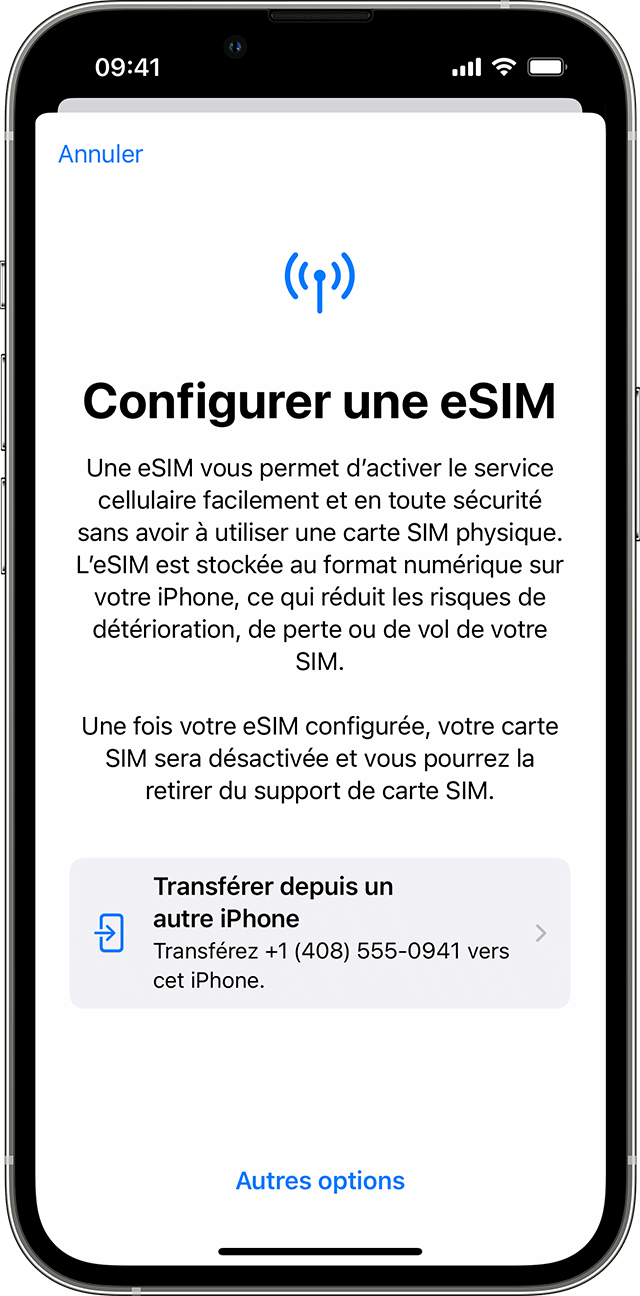
اپنے پرانے آئی فون سے جسمانی سم کارڈ یا ESIM کو ترتیب کے بعد اپنے نئے آئی فون پر ESIM کارڈ میں منتقل کریں
- اپنے نئے آئی فون پر ، ترتیبات> سیلولر ڈیٹا> پر جائیں سیل پیکیج شامل کریں.
- کسی دوسرے آئی فون سے منتقل کرنے کے لئے سیل پیکیج کا انتخاب کریں. اگر آپ کو متعدد نمبر نظر نہیں آتے ہیں تو ، کسی دوسرے آئی فون سے ٹچ ٹرانسفر (کسی دوسرے آئی فون سے منتقلی). iOS 16 یا بعد کا ورژن دونوں آلات پر انسٹال ہونا چاہئے.
- منتقلی کی تصدیق کے لئے اپنے پرانے آئی فون پر ہدایات چیک کریں. تصدیق کرنے کے لئے ، ٹچ ٹرانسفر یا ، اگر آپ کو توثیق کا کوڈ فراہم کرنے کے لئے مدعو کیا گیا ہے تو ، کوڈ درج کریں جو آپ کے نئے آئی فون پر ظاہر ہوتا ہے.
- اپنے نئے آئی فون کو چالو کرنے کے موبائل پلان کا انتظار کریں. آپ کے نئے آئی فون کے موبائل پیکیج کو چالو کرتے وقت آپ کا پرانا سم کارڈ غیر فعال ہے.
- اگر آپ کے نئے آئی فون پر کوئی بینر دکھایا جاتا ہے اور اس کی نشاندہی کرتا ہے کہ “سیل پیکیج کی تشکیل ختم کریں [آپ کے آپریٹر کا نام]” تو اسے چھوئے۔. اس کے بعد آپ کو اپنے ESIM کی منتقلی کے لئے اپنے آپریٹر کے ویب پیج پر بھیج دیا جاتا ہے. اگر آپ کو مدد کی ضرورت ہو تو ، اپنے آپریٹر سے رابطہ کریں.
ایک ہی آئی فون پر جسمانی سم کارڈ کو ESIM میں تبدیل کریں
اگر آپ کا آپریٹر اس آپشن کی حمایت کرتا ہے تو ، آپ اسی آئی فون پر جسمانی سم کارڈ کو ESIM میں تبدیل کرسکتے ہیں. مندرجہ ذیل کے طور پر آگے بڑھیں:
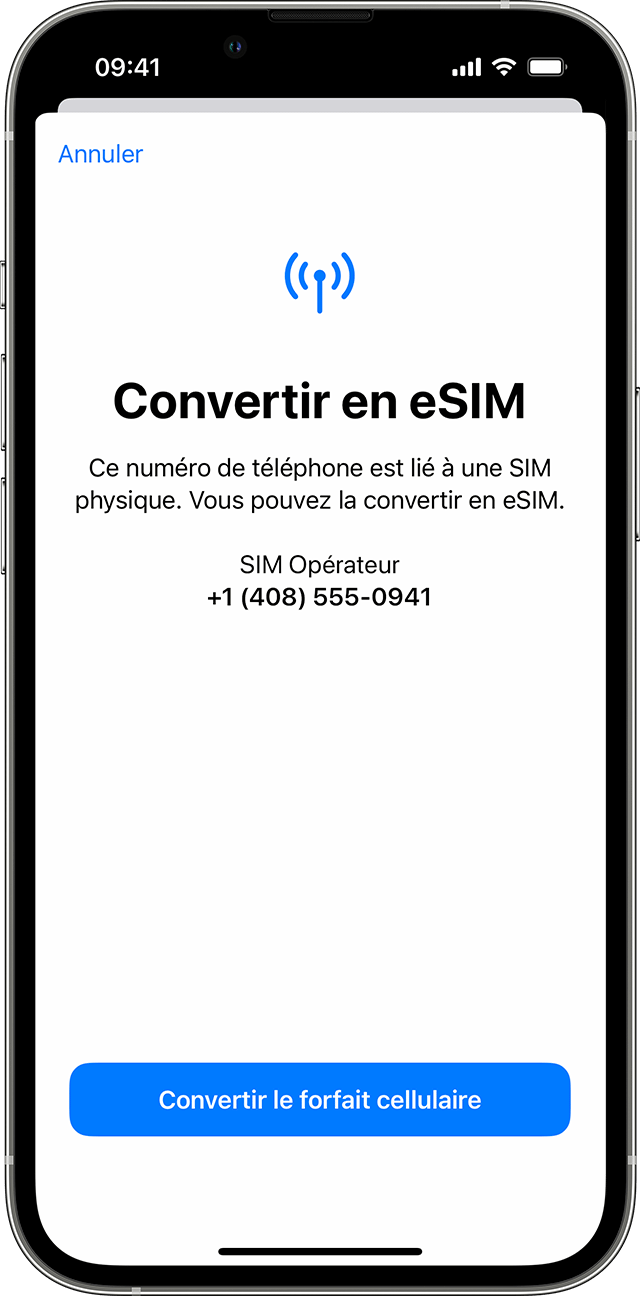
- اپنے آئی فون پر ، ترتیبات> سیلولر ڈیٹا تک رسائی حاصل کریں.
- ٹچ ESIM میں تبدیل کریں.
اگر ESIM کو تبدیل کرنا ظاہر نہیں ہوتا ہے تو ، آپ کا آپریٹر اس آپشن کی حمایت نہیں کرتا ہے. اپنے جسمانی سم کارڈ سے فون نمبر کو ESIM کیریئر ایکٹیویشن فعالیت (آپریٹر کے ذریعہ ESIM کو چالو کرنا) یا QR کوڈ اسکین کرکے اپنے آپریٹر سے رابطہ کریں۔. - ٹچ سیل پیکیج کو تبدیل کریں.
- ٹچ ESIM میں تبدیل کریں.
- جب تک آپ کا ESIM کارڈ متحرک نہ ہوجائے اس کا انتظار کریں. آپ کے پرانے سم کارڈ کو آپ کے آئی فون کے موبائل پیکیج کو چالو کرنے کے وقت غیر فعال کردیا گیا ہے.
- اپنے آئی فون سے جسمانی سم کارڈ کو ہٹا دیں. پھر اپنے آئی فون کو دوبارہ شروع کریں.
ایک QR کوڈ اسکین کریں یا آپریٹر ایپ کا استعمال کریں
اگر آپ کا آپریٹر ESIM کیریئر ایکٹیویشن (آپریٹر کے ذریعہ ESM کو چالو کرنے) یا ESIM کوئیک ٹرانسفر (ESIM کی فوری منتقلی) کی حمایت نہیں کرتا ہے تو ، آپ اپنے آپریٹر کے ذریعہ فراہم کردہ QR کوڈ اسکین کرسکتے ہیں۔.
اپنے آئی فون کو تشکیل دیتے وقت اپنے ESIM کو چالو کرنے کے لئے:
- جب آپ سیل ڈیٹا اسکرین پر پہنچیں تو ، ٹچ ایک QR کوڈ استعمال کریں.
- اسکرین پر دی گئی ہدایات پر عمل کریں.
اپنے آئی فون کی تشکیل کے بعد اپنے ESIM کو چالو کرنے کے لئے ، QR کوڈ حاصل کرنے کے لئے اپنے آپریٹر سے رابطہ کریں. پھر مندرجہ ذیل کے طور پر آگے بڑھیں:
- کیمرہ ایپ کھولیں اور اپنے کیو آر کوڈ کو اسکین کریں.
- جب ظاہر ہوتا ہے تو “سیلولر پیکیج کا پتہ لگایا گیا” نوٹیفکیشن کو چھوئے.
- اسکرین کے نچلے حصے میں جاری رکھیں.
- ٹچ ایک سیل پیکیج شامل کریں.
اگر کسی تصدیقی کوڈ سے ESIM کارڈ کو چالو کرنے کی درخواست کی گئی ہے تو ، اپنے آپریٹر کے ذریعہ فراہم کردہ نمبر درج کریں.
اگر آپ کا آپریٹر کسی ایپلی کیشن کا استعمال کرتے ہوئے ESIM ایکٹیویشن کی حمایت کرتا ہے تو ، ایپ اسٹور پر اپنے آپریٹر کی ایپ کو ڈاؤن لوڈ کریں اور ہدایات پر عمل کریں.

اگر ضروری ہو تو دستی طور پر ESIM معلومات درج کریں
- ESM کی تفصیلات حاصل کرنے کے لئے اپنے آپریٹر سے رابطہ کریں جو آپ کو داخل کرنے کی ضرورت ہے.
- رسائی ایڈجسٹمنٹ.
- سیل یا موبائل ڈیٹا کو ٹچ کریں.
- ٹچ ایک سیل پیکیج شامل کریں.
- اپنے آئی فون اسکرین کے نیچے “معلومات دستی طور پر درج کریں” پر تھپتھپائیں.

اضافی معلومات
- اگر آپ کسی ESIM کو تشکیل نہیں دے سکتے ہیں.
- اگر ضروری ہو تو ، اپنے ESIM کو مٹا دیں.
- ایک ESIM کے ساتھ ڈبل سم کو کس طرح استعمال کرنے کا طریقہ معلوم کریں.
- موبائل آپریٹرز اور عالمی خدمت فراہم کرنے والے تلاش کریں جو ESIM سروس پیش کرتے ہیں.
- جب آپ اپنے فون کے ساتھ بیرون ملک سفر کرتے ہیں تو ESIM استعمال کریں.



